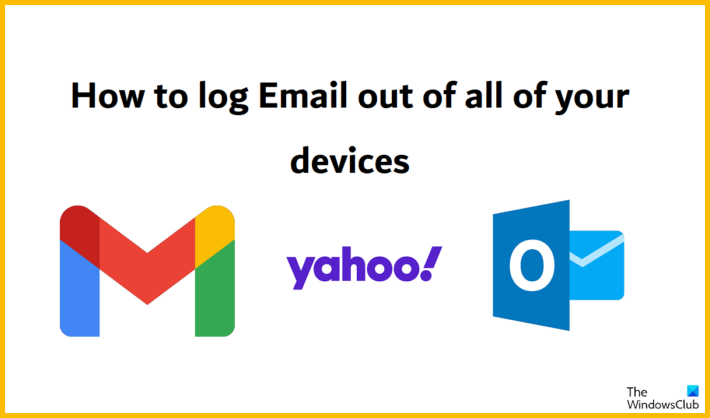ในฐานะผู้เชี่ยวชาญด้านไอที ฉันมักถูกถามว่าจะลงชื่อออกจากบัญชีอีเมลบนอุปกรณ์ทั้งหมดได้อย่างไร คำตอบนั้นง่าย: ใช้บริการลงชื่อออกอีเมลแบบมืออาชีพ นี่คือวิธีการทำงาน
ขั้นแรก คุณต้องค้นหาบริการลงชื่อออกอีเมลที่เชื่อถือได้ มีให้เลือกมากมายแต่ขอแนะนำให้ใช้บริการที่ให้ทดลองใช้ฟรี ด้วยวิธีนี้ คุณสามารถทดลองใช้บริการก่อนที่จะตัดสินใจใช้บริการได้
เมื่อคุณพบบริการที่คุณพอใจแล้ว เพียงสมัครใช้งานบัญชี เมื่อคุณลงชื่อเข้าใช้แล้ว คุณจะสามารถเพิ่มที่อยู่อีเมลและรหัสผ่านของคุณได้ เมื่อคุณทำเสร็จแล้ว คุณจะสามารถเลือกอุปกรณ์ที่คุณต้องการออกจากระบบบัญชีของคุณได้ เพียงเลือกอุปกรณ์ที่คุณต้องการออกจากระบบ จากนั้นคลิกปุ่ม 'ออกจากระบบ'
มันง่ายมาก! เมื่อคุณลงชื่อออกจากบัญชีบนอุปกรณ์ทั้งหมดของคุณแล้ว คุณสามารถมั่นใจได้ว่าบัญชีของคุณจะปลอดภัย หากคุณมีคำถามเพิ่มเติมเกี่ยวกับวิธีลงชื่อออกจากบัญชีอีเมลของคุณ โปรดติดต่อฉัน
หมายเลขเวอร์ชันล่าสุดของ windows 10 คืออะไร
บริการอีเมลได้กลายเป็นส่วนสำคัญของการใช้อินเทอร์เน็ตประจำวันของเรา และยิ่งแย่ลงไปอีกจากบริการอีเมลจำนวนมากที่มีให้ในปัจจุบัน หากคุณเคยเปลี่ยน ID อีเมลของคุณหรือพบว่าถูกแฮ็ก คุณจะออกจากระบบจากอุปกรณ์ทุกเครื่องได้ยาก ในบทความนี้ เราจะดูขั้นตอนที่คุณต้องดำเนินการ ลงชื่อออกจากบัญชีอีเมลของคุณบนอุปกรณ์ทั้งหมดของคุณ . เราจะดูบริการอีเมลที่ใช้กันมากที่สุด: จีเมล , ยาฮู , และ ทัศนคติ .

วิธีลงชื่อออกจากบัญชีอีเมลบนอุปกรณ์ทั้งหมดของคุณ
ไม่มีตัวเลือกแบบรวมศูนย์ในแอพใด ๆ ที่จะช่วยคุณลงทะเบียนที่อยู่อีเมลของคุณในทุกอุปกรณ์ที่ซิงค์กับมัน
วิธีลงชื่อออกจากบัญชี Gmail ของคุณในทุกอุปกรณ์
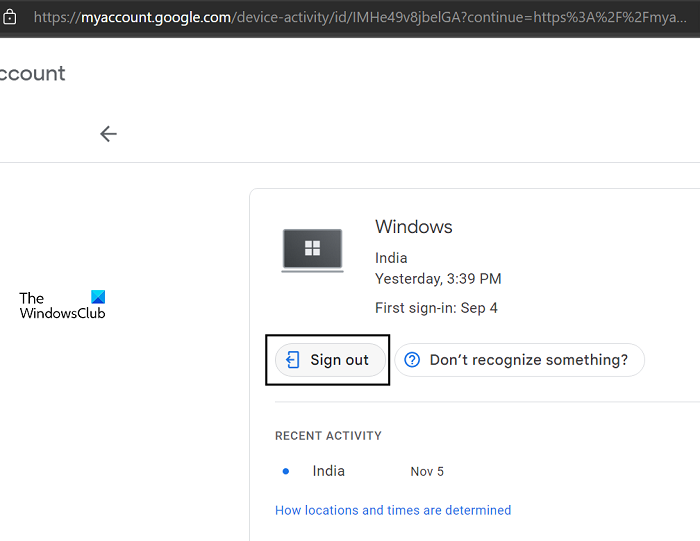
หากต้องการลบบัญชี Gmail ที่มีอยู่ออกจากการเข้าสู่ระบบในอุปกรณ์ต่างๆ คุณสามารถใช้เว็บไซต์กิจกรรมในอุปกรณ์ของคุณ หากที่อยู่ Gmail ของคุณลงทะเบียนในแล็ปท็อปและอุปกรณ์เคลื่อนที่หลายเครื่อง อุปกรณ์ของคุณจะถูกจัดประเภทตามนั้น
- เปิด อุปกรณ์ของคุณ หน้า Google
- หากคุณไม่ได้ลงชื่อเข้าใช้เบราว์เซอร์ที่คุณใช้เปิดลิงก์นี้ โปรดดำเนินการดังกล่าว เมื่อคุณทำเสร็จแล้ว มันจะแสดงอุปกรณ์ทั้งหมดที่ลงทะเบียนบัญชีอีเมลของคุณ
- เลือกอุปกรณ์ที่ปรากฏต่อกันแล้วคลิก ' ออก'. หากคุณพบสิ่งที่น่าสงสัยเกี่ยวกับบัญชีใดบัญชีหนึ่งที่คุณลงชื่อเข้าใช้ด้วยบัญชีของคุณ คุณสามารถคลิก 'ไม่รู้จักบางสิ่งใช่หรือไม่'
แม้ว่าผู้ใช้จะไม่สามารถลงชื่อออกจากอุปกรณ์ทุกเครื่องได้ในทันที แต่นี่เป็นวิธีที่เร็วที่สุดในการลบบัญชีผู้ใช้ออกจากอุปกรณ์ทั้งหมดที่ซิงค์ด้วย
อ่าน: เคล็ดลับที่อยู่ Gmail ที่ยอดเยี่ยมเพื่อรับประโยชน์สูงสุดจาก ID อีเมลของคุณ
วิธีลงชื่อออกจากบัญชีอีเมล Yahoo ของคุณในทุกอุปกรณ์
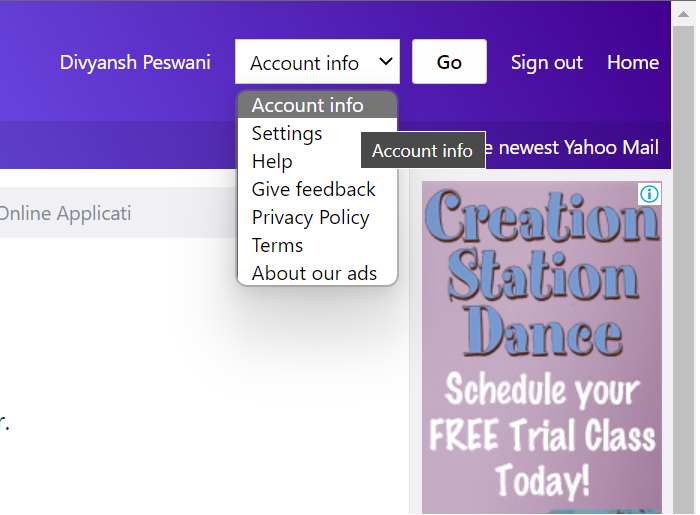
การออกจากระบบ Yahoo Mail เป็นขั้นตอนที่นานขึ้นเล็กน้อย และที่นี่ คุณจะต้องเลือกอุปกรณ์แต่ละเครื่องที่บัญชีของคุณลงทะเบียนไว้ ขั้นตอนที่สามารถช่วยคุณเกี่ยวกับรายการอุปกรณ์มีดังนี้
- ลงชื่อเข้าใช้บัญชี Yahoo Mail ของคุณ โดยเฉพาะอย่างยิ่งในคอมพิวเตอร์
- คลิกที่ไอคอนการตั้งค่าที่มุมขวาบน จากนั้นเลือก การตั้งค่าเพิ่มเติม
- ในแผงตัวเลือก คุณจะพบตัวเลือก 'เปลี่ยนเป็นจดหมายคลาสสิก' คลิกที่นี่
- การดำเนินการนี้จะนำคุณไปยังอินเทอร์เฟซอีเมลใหม่ ซึ่งมีรายการตัวเลือกแบบเลื่อนลงที่มุมขวาบน เลือก ข้อมูลเกี่ยวกับบัญชี แล้วคลิกไป
- สุดท้ายคลิกที่กิจกรรมล่าสุด คุณจะพบที่ด้านซ้ายของหน้าจอ
ซึ่งจะแสดงรายชื่ออุปกรณ์ทั้งหมดที่มีบัญชี Yahoo Mail ของคุณลงทะเบียนไว้ รวมถึงตัวเลือกในการออกจากระบบ แตะ 'ออกจากระบบ' สำหรับอุปกรณ์แต่ละเครื่องตามลำดับ
อ่าน: วิธีลบบัญชี Yahoo อย่างถาวร
วิธีออกจากบัญชีอีเมล Outlook ในทุกอุปกรณ์
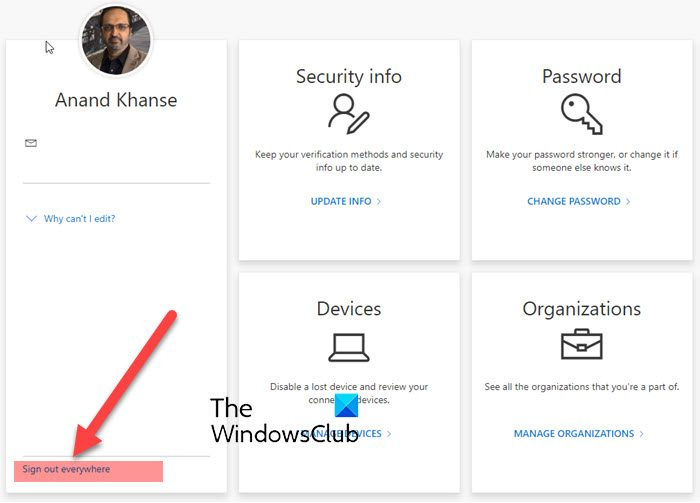
สุดท้าย เราจะหารือเกี่ยวกับวิธีการทำซ้ำใน Outlook เช่นกัน การลงชื่อออกจาก Outlook หมายถึงการลบบัญชี Microsoft 365 ของคุณบนอุปกรณ์ทั้งหมด
- เปิด myaccount.microsoft.com และเข้าสู่ระบบด้วยข้อมูลประจำตัวของคุณ
- ที่นี่คุณจะพบ ออกไปทุกที่ ลิงค์
- ยืนยันป๊อปอัป หลังจากนั้นคุณจะพบว่าโปรไฟล์ Microsoft ของคุณถูกล็อกเอาต์จากอุปกรณ์ทั้งหมดแล้ว
อ่าน: วิธีดาวน์โหลดอีเมล Outlook ลงคอมพิวเตอร์
Malwarebytes แอนติมัลแวร์ 2.0
เราหวังว่าคุณจะพบว่ามีประโยชน์
จะลบบัญชีออกจากอุปกรณ์ทั้งหมดได้อย่างไร?
หากคุณต้องการเพิกถอนสิทธิ์การเข้าถึงอย่างง่ายในอุปกรณ์บางอย่างและต้องการการยืนยันแบบ 2 ขั้นตอนในอุปกรณ์ทั้งหมด คุณสามารถทำได้ผ่านการตั้งค่าความปลอดภัยของ Outlook คลิกไอคอนโปรไฟล์แล้วเลือกบัญชีของฉัน จากนั้นคลิก ความปลอดภัย > ความปลอดภัยขั้นสูง > อุปกรณ์ที่เชื่อถือได้ เลือกที่นี่ ลบอุปกรณ์ที่เชื่อถือได้ทั้งหมดที่เชื่อมโยงกับบัญชีของฉัน และยืนยันในพรอมต์ถัดไป
อ่าน: ไม่สามารถส่งอีเมลเมื่อเชื่อมต่อกับ VPN
ฉันจะลงชื่อออกจาก Gmail บนอุปกรณ์อื่นบน iPhone ได้อย่างไร
หากต้องการออกจากระบบบัญชี Gmail ของคุณบนอุปกรณ์อื่นๆ บน iPhone คุณต้องเปิดแอป Gmail จากนั้นเปิดแผง 'การตั้งค่า' และไปที่ส่วน 'การตั้งค่าทั่วไป' ถัดไป คุณต้องเปลี่ยนรหัสผ่านบัญชี Google ของคุณ เนื่องจากไม่มีตัวเลือกโดยตรงสำหรับผู้ใช้มือถือ นี่เป็นวิธีเดียว